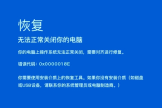蓝屏代码0x0000007E一键修复
蓝屏代码0x0000007E代表"SYSTEM_THREAD_EXCEPTION_NOT_HANDLED",这表示系统遇到了一个未处理的线程异常。这可能是由于发生了无效指令、内存错误、硬件故障或驱动程序问题等原因引起的。系统无法正常处理该异常并导致蓝屏错误。
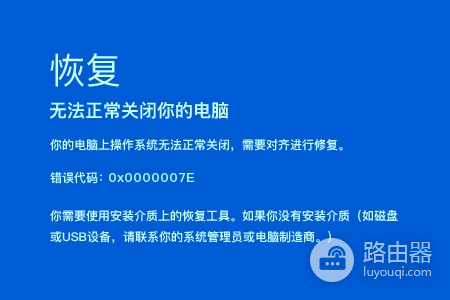
要解决这个问题,可以尝试以下方法:
方法一:更新或卸载问题驱动程序
这个错误通常与过时或不兼容的驱动程序有关,你可以尝试更新相关驱动程序,特别是显卡驱动、声卡驱动等,如果你无法确定是哪个驱动程序引起了问题,可以尝试卸载最近安装的驱动程序,然后重新启动计算机。
方法二:修改注册表
小心操作,请先备份注册表,在注册表中搜索 HKEY_LOCAL_MACHINE\SYSTEM\CurrentControlSet\Control\Session Manager\Memory Management,并将其中的ClearPageFileAtShutdown设置为0。
方法三:更新或回滚驱动程序
这个错误通常与过时、损坏或不兼容的驱动程序有关,尝试通过访问硬件制造商的网站来获取最新版本的驱动程序,或者可以尝试回滚到以前的可靠版本。
方法四:使用一键修复工具助手(强烈推荐)
1、首先你的电脑必须下载与完成安装完成快快蓝屏修复助手。如果你还没有安装点击下方链接下载。
下载地址:>>>快快蓝屏修复助手<<<
提示:安装路径不要选择C盘,避免产生问题造成损失。
2、找到你电脑中的快快蓝屏修复助手,点击进入。看到首页后,点击首页一键扫描按钮开始扫描。等待几分钟,就能获取你急切想要的结果。
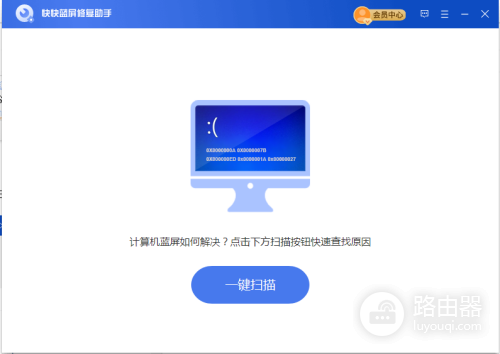
3、扫描完成后会显示电脑的所有蓝屏记录以及蓝屏的详细信息。
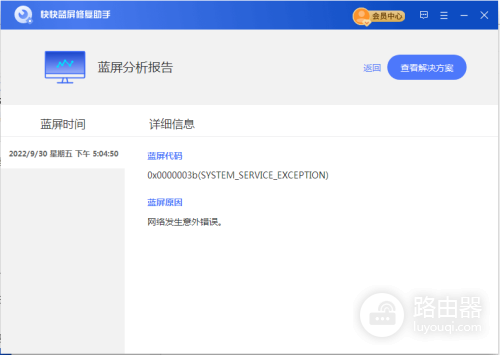
4、解决方案页面显示了导致该次蓝屏的具体原因和解决方案,点击右上角的一键修复进行修复。
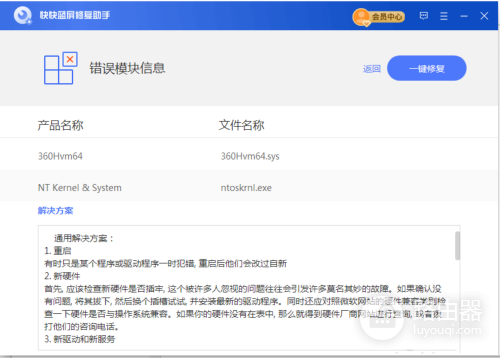
5、切记,当修复完成之后我们还是需要重新启动计算机的。毕竟一切修复的结果,需要重新后,才能被系统认可。
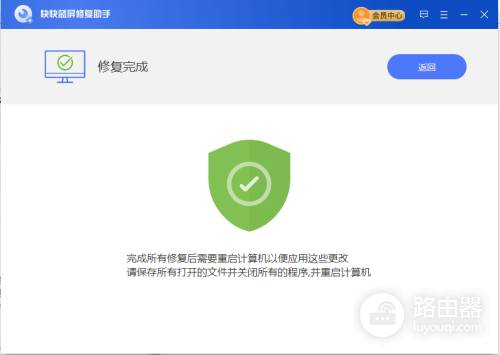
当你完成重启后,你电脑的蓝屏问题已经基本解决了。相信小编,不要急需卸载快快蓝屏修复助手。毕竟它强大的功能是你未来的一个保障,可以随时随地为你服务,让你再次遇到蓝屏问题不在抓狂。
其他相关信息:
SYSTEM_THREAD_EXCEPTION_NOT_HANDLED bug 检查 的值为 0x0000007E。 此 bug 检查 指示系统线程生成了错误处理程序未捕获的异常。
SYSTEM_THREAD_EXCEPTION_NOT_HANDLED参数
| 参数 | 描述 |
|---|---|
| 1 | 未处理的异常代码。 |
| 2 | 发生异常的地址。 |
| 3 | 异常记录的地址。 |
| 4 | 上下文记录的地址。 |
原因
此 bug 检查 指示系统线程生成了错误处理程序未捕获的异常。 若要对其进行解释,必须确定生成的具体异常。
常见的异常代码包括以下内容:
0x80000002:STATUS_DATATYPE_MISALIGNMENT表示遇到未对齐的数据引用。
0x80000003:STATUS_BREAKPOINT指示未将内核调试器附加到系统时遇到断点或 ASSERT。
0xC0000005:STATUS_ACCESS_VIOLATION表示发生了内存访问冲突。
有关异常代码的完整列表,请参阅 NTSTATUS 值。 异常代码在 ntstatus.h(Windows 驱动程序工具包提供的标头文件)中定义。 有关详细信息,请参阅 Windows 驱动程序工具包中的头文件。
解决方法
如果计划调试此问题,则异常地址 (参数 2) 应标识导致此问题的驱动程序或函数。
如果在 bug 检查消息中按名称列出了驱动程序,请禁用或删除该驱动程序。 如果问题缩小到单个驱动程序,请在代码中设置断点和单步前进,以查找故障并深入了解导致崩溃的事件。
!analyze 调试程序扩展显示有关 bug 检查的信息,有助于确定根本原因。
可以使用 !thread 扩展完成更多分析, dds、dps 和 dqs () 命令显示单词和符号 。 当 WinDbg 报告“可能是由 ntkrnlmp.exe 引起的”时,此方法是合理的。
如果发生异常代码0x80000003,则命中硬编码断点或断言,但系统已使用 /NODEBUG 开关启动。 此问题不应经常发生。 如果重复发生,请确保已连接内核调试器,并且系统已使用 /DEBUG 开关启动。
如果发生异常代码0x80000002,陷阱帧将提供其他信息。
有关 WinDbg 和 !analyze 的详细信息,请参阅:
使用 WinDbg 分析故障转储文件
使用 WinDbg 分析内核模式转储文件
使用 !analyze 扩展 和 !analyze
备注
如果你没有能力使用 Windows 调试器来解决此问题,则应使用一些基本的故障排除技术:
在系统登录事件查看器中查看更多错误消息,这些错误消息可能有助于识别导致 bug 检查 0x7E的设备或驱动程序。
如果驱动程序标识在错误检查消息中,禁用该驱动程序或咨询驱动程序更新的制造商。
请咨询硬件供应商,了解是否有任何 ACPI 或其他固件更新。 硬件问题(如系统不兼容、内存冲突和 IRQ 冲突)也可能导致此错误。
禁用 BIOS 的内存缓存/隐藏以尝试解决错误。 还可以运行系统制造商提供的硬件诊断。
确认安装的任何新硬件都与已安装的 Windows 版本兼容。 例如,可以在Windows 10规范中获取有关所需硬件的信息。
有关更常规的故障排除信息,请参阅 蓝屏数据。